يواجه الكثيرون صعوبة في فتح أو إظهار الملفات المخفية على محركات أقراص USB الخاصة بهم. لحل هذه المشكلة، تابع القراءة لمعرفة كيفية إظهار الملفات المخفية على محرك أقراص USB الخاص بك!
 |
هناك طريقتان أساسيتان وبسيطتان لعرض الملفات المخفية على محرك أقراص USB، مما يسمح لك برؤية الملفات التي لم تتمكن من العثور عليها لفترة طويلة وظننت أن شخصًا ما قد حذفها. وهما:
دليل لإظهار الملفات المخفية على محرك أقراص USB بدون برامج.
توجد طرق عديدة لحل مشكلة عدم القدرة على عرض الملفات. ستُعرّفك هذه المقالة بأبسط الطرق لعرض الملفات المخفية على ذاكرة USB، مما يُتيح لك عرضها بسهولة دون الحاجة إلى أي برنامج إضافي.
 |
تعليمات حول كيفية إظهار الملفات المخفية على محرك أقراص USB من شريط قائمة مستكشف الملفات.
الخطوة الأولى: قم بتوصيل كابل USB بجهاز الكمبيوتر الخاص بك لتوصيل الجهاز. بعد نجاح الاتصال، افتح "هذا الكمبيوتر".
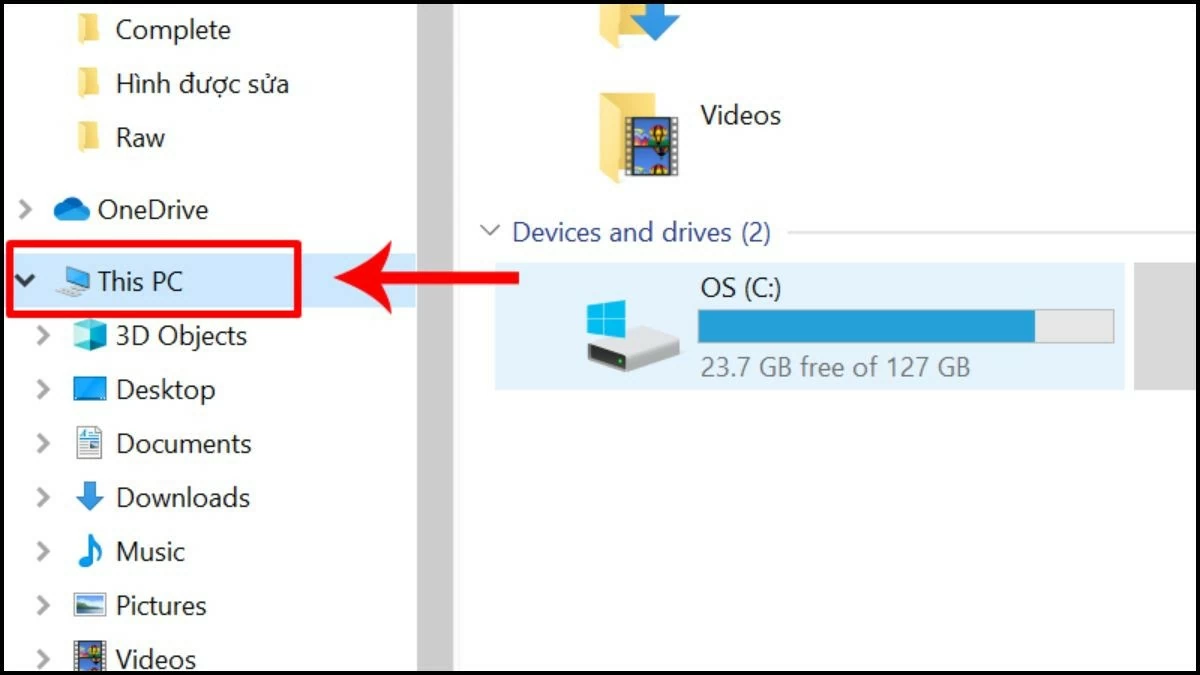 |
الخطوة 2: لعرض شريط أدوات "هذا الكمبيوتر" بالكامل، يمكنك الضغط على Ctrl + F1 أو النقر فوق رمز السهم الموجود على اليمين.
 |
الخطوة 3: بعد فتح شريط الأدوات بالكامل، اختر "عرض" ثم حدد خانة "العناصر المخفية". ستظهر جميع الملفات المخفية على الشاشة. لحفظ هذه الملفات، يمكنك نسخها إلى محرك أقراص آخر.
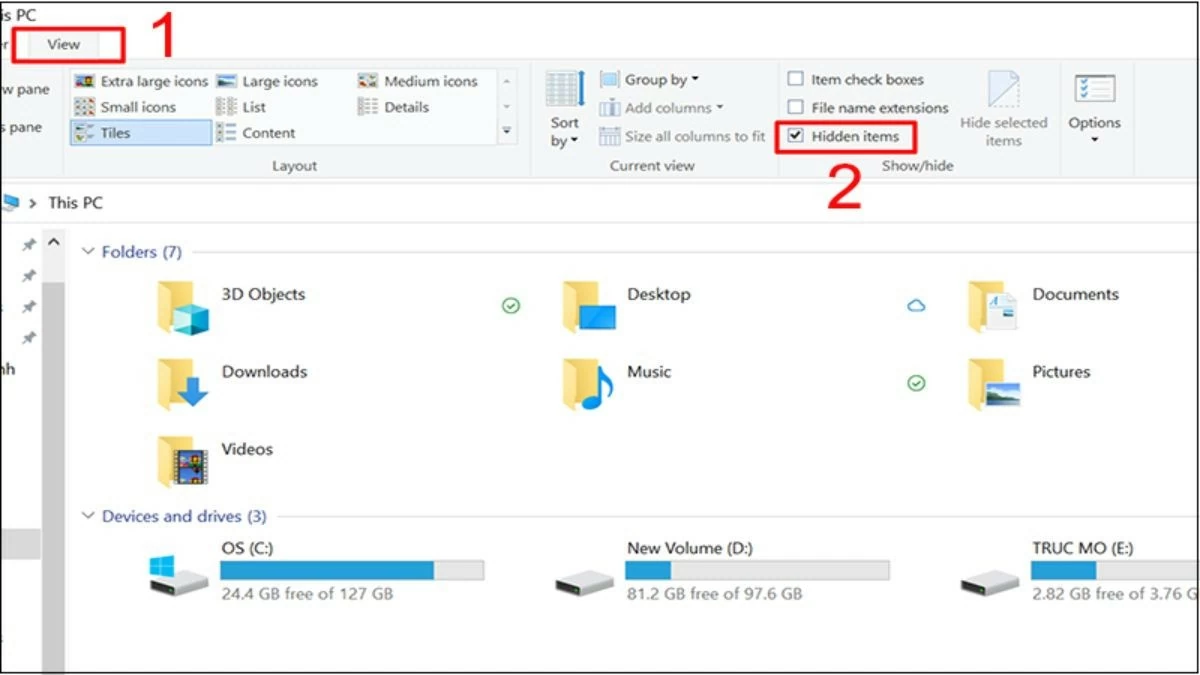 |
تعليمات حول كيفية فتح الملفات المخفية على محرك أقراص USB باستخدام مستكشف الملفات
الخطوة 1: قم بالوصول إلى "هذا الكمبيوتر" وحدد "عرض" لفتح الخيارات أدناه.
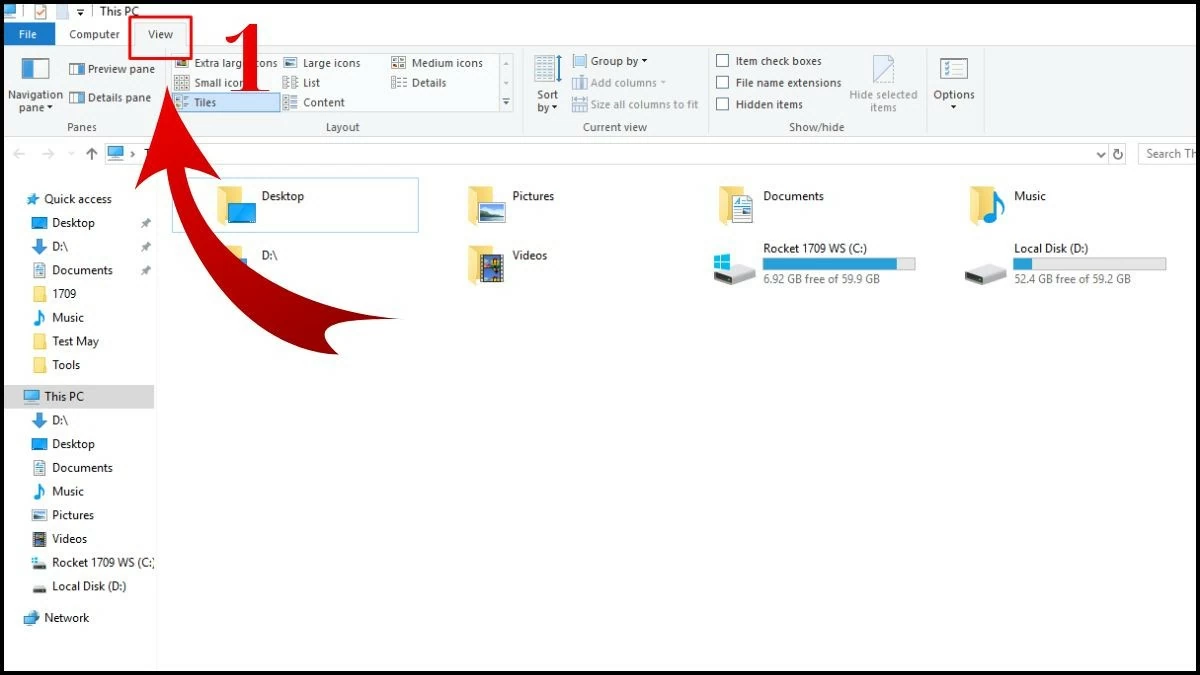 |
الخطوة 2: في الزاوية العلوية اليمنى، حدد "خيارات"، ثم انقر فوق "تغيير خيارات المجلد والبحث".
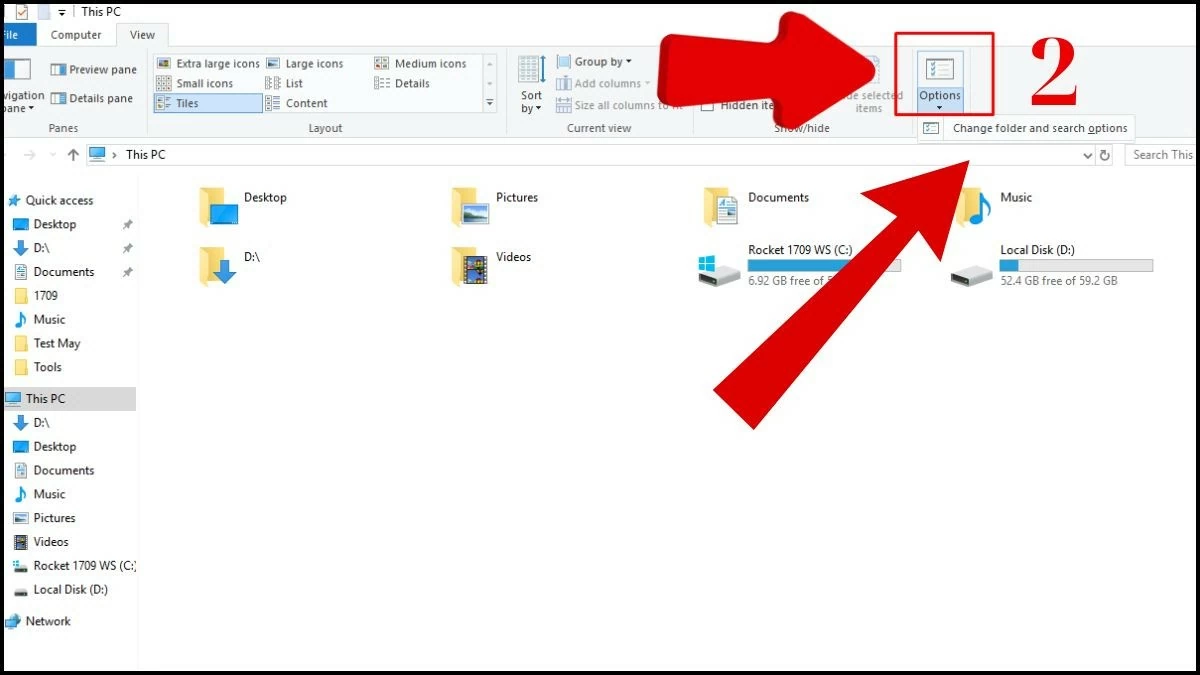 |
الخطوة 3: من القائمة التي تظهر، اختر خيار "إظهار الملفات والمجلدات ومحركات الأقراص المخفية". لقد نجحت الآن في إظهار الملفات المخفية على محرك أقراص USB الخاص بك ببضع خطوات بسيطة.
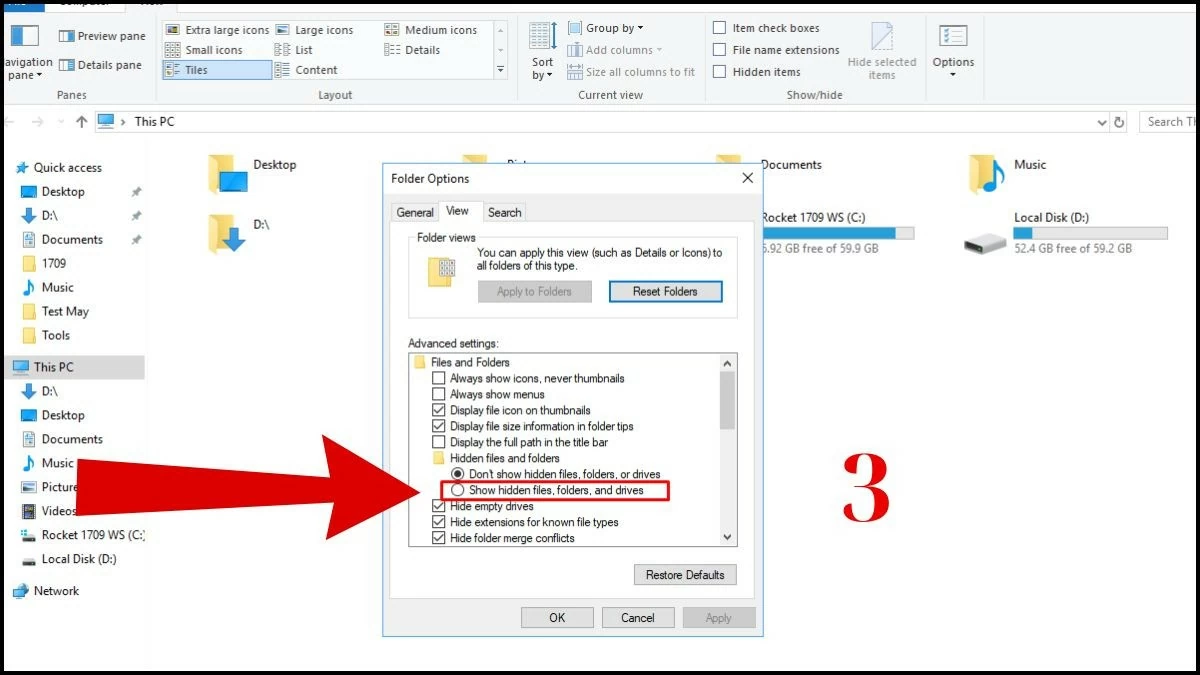 |
دليل لعرض الملفات المخفية بسرعة على محرك أقراص USB باستخدام موجه الأوامر.
الخطوة 1: قم بتشغيل جهاز الكمبيوتر الخاص بك واضغط في نفس الوقت على مفتاحي Windows + R على لوحة المفاتيح.
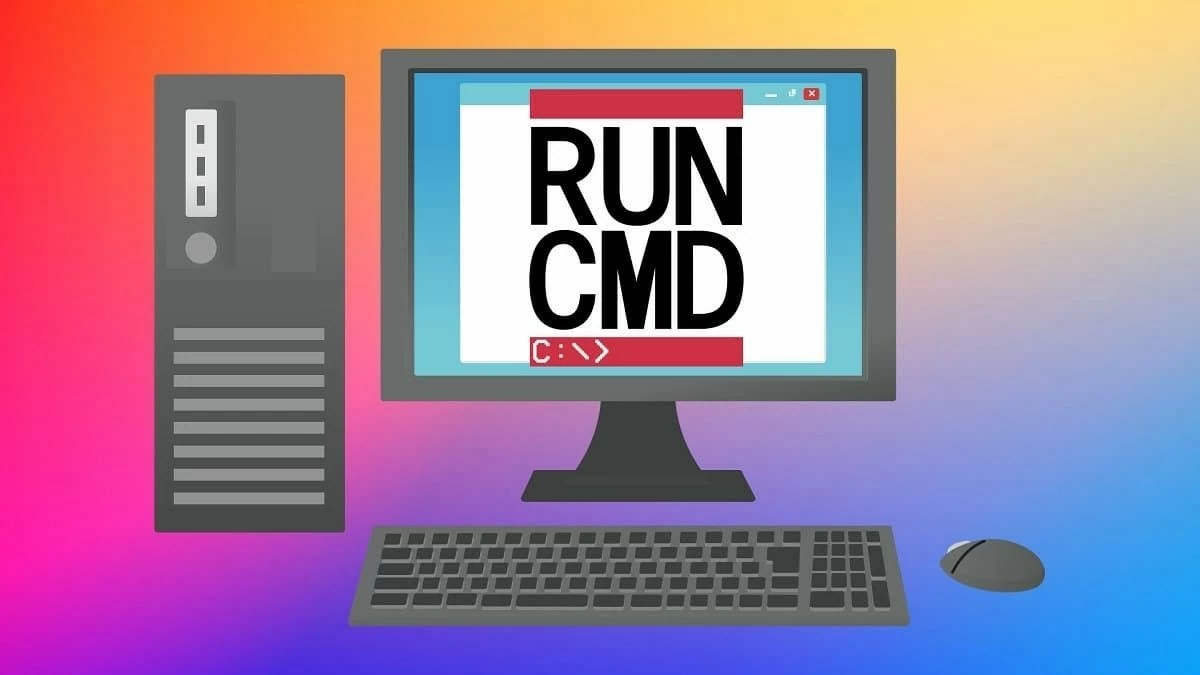 |
الخطوة الثانية: سيظهر مربع حوار على الشاشة. لفتح موجه الأوامر، اكتب "cmd" في مربع البحث.
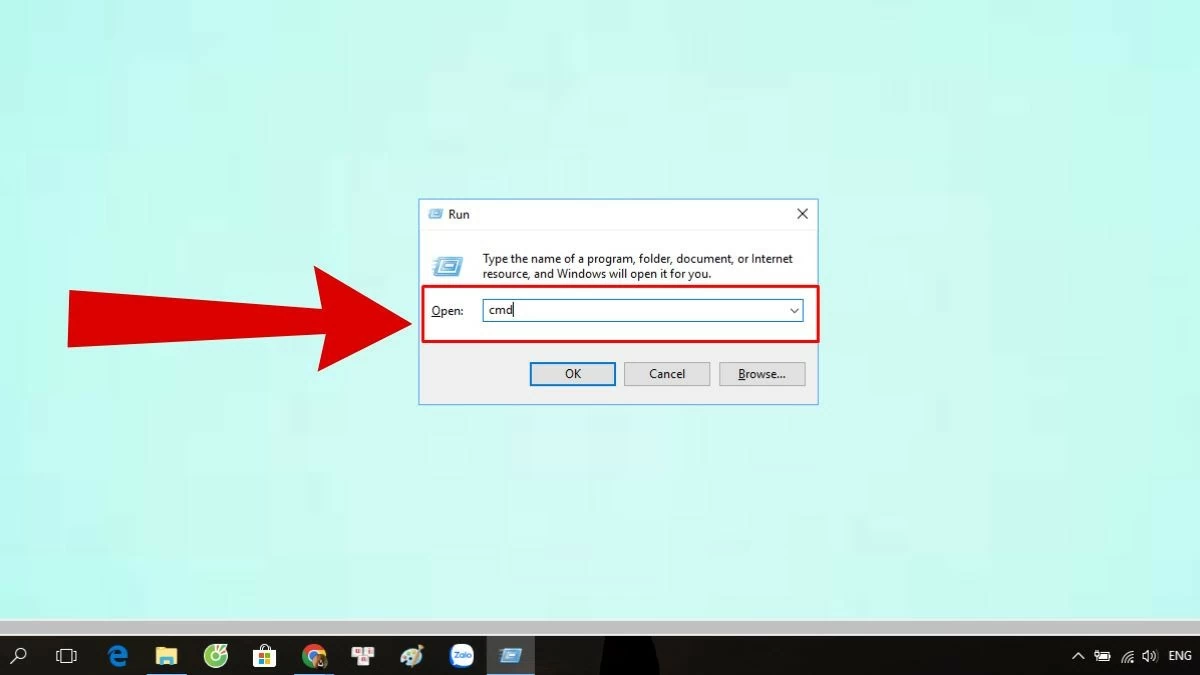 |
الخطوة 3: عند فتح موجه الأوامر، لعرض الملفات المخفية على محرك أقراص USB، أدخل الأمر التالي: `attrib -s -h -a * /s /d.`
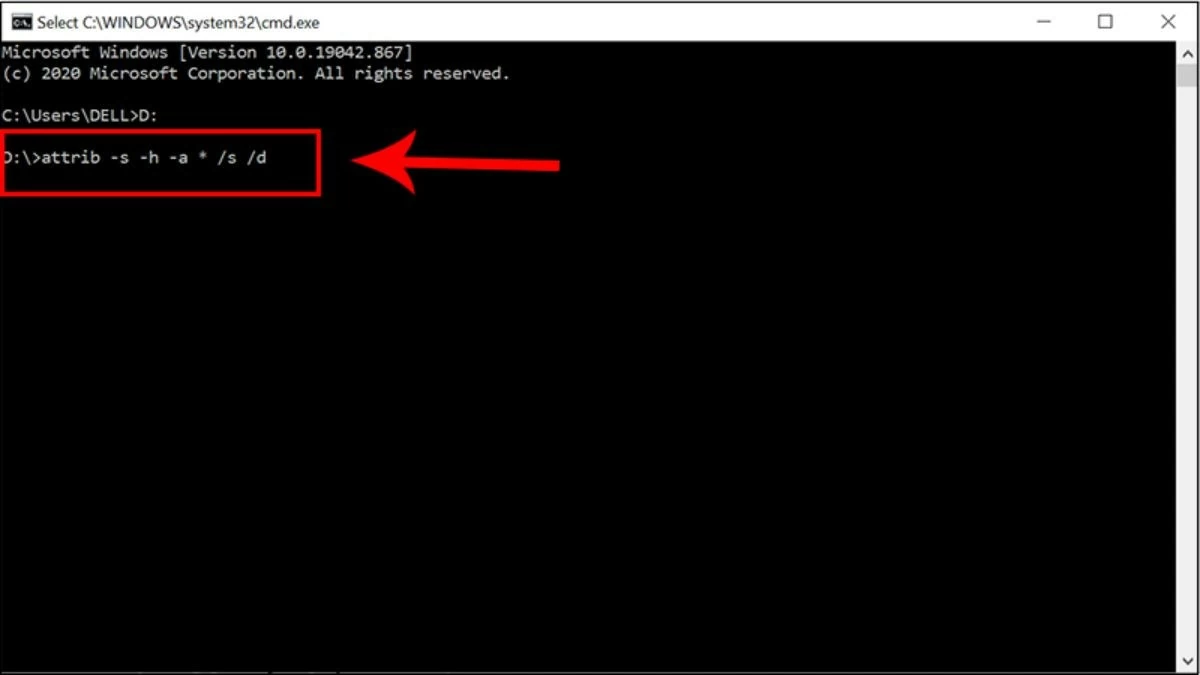 |
تعليمات حول كيفية فتح الملفات المخفية بسهولة على محرك أقراص USB باستخدام برنامج WinRAR.
هذه هي الطريقة الأخيرة لإظهار الملفات المخفية بدون استخدام برامج. اختر الطريقة الأنسب لك واتبع الخطوات التالية:
الخطوة 1: افتح برنامج WinRAR المثبت على جهازك وحدد "خيارات" لعرض وظائف إضافية.
الخطوة 2: من قائمة الميزات، انقر فوق "المجلدات" للمتابعة.
الخطوة 3: أخيرًا، انقر فوق "إظهار مجلدات القرص" وانسخ الملفات المخفية إلى محرك الأقراص الجديد.
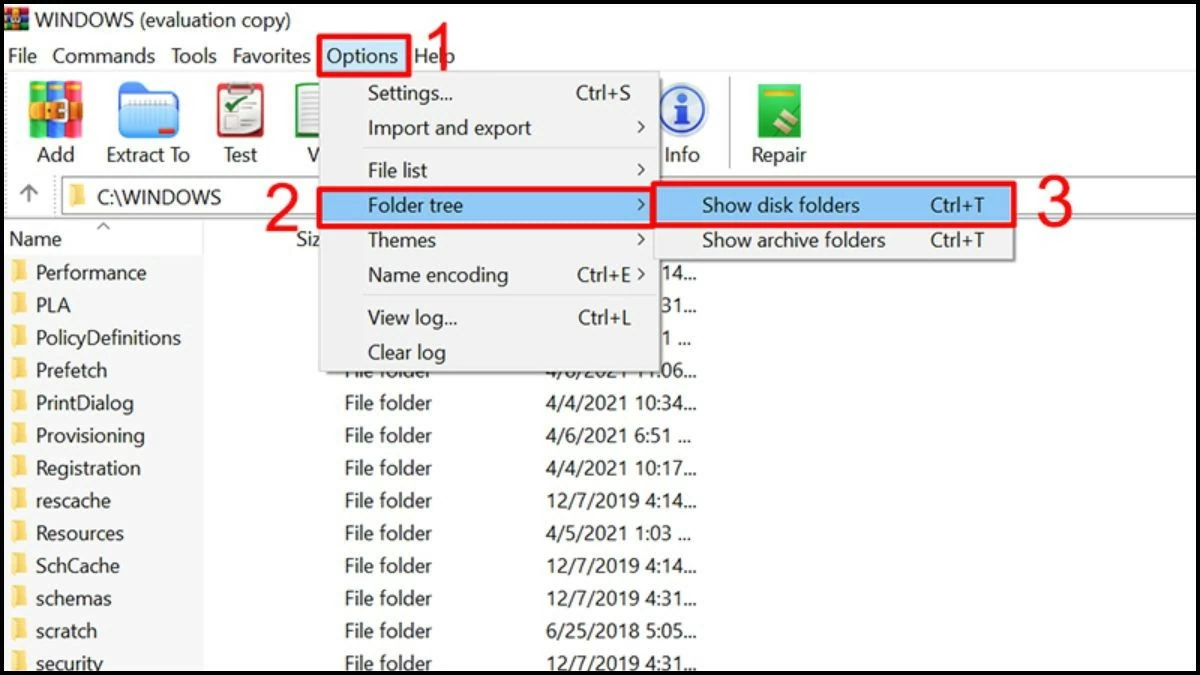 |
دليل لكشف الملفات المخفية على محرك أقراص USB باستخدام برامج فعالة.
إضافةً إلى الطرق المذكورة أعلاه، يمكنك أيضاً استخدام برامج لعرض الملفات المخفية على ذاكرة USB. فيما يلي أفضل 5 برامج يمكنك تثبيتها لحل هذه المشكلة.
استخدم برنامج Recuva.
يُساعد هذا التطبيق في استعادة الملفات المحذوفة أو المفقودة نتيجةً لأخطاء في الجهاز أو القرص الصلب أو وحدة التخزين الخارجية (USB). تكمن قوة برنامج Recuva في قدرته على استعادة الملفات مع الحفاظ على محتواها وجودتها. لعرض الملفات المخفية، اتبع الخطوات التالية.
الخطوة الأولى: افتح برنامج Recuva على جهازك. حدد أنواع الملفات التي تريد استعادتها أو عرضها. للعثور على جميع الملفات، انقر على "جميع الملفات".
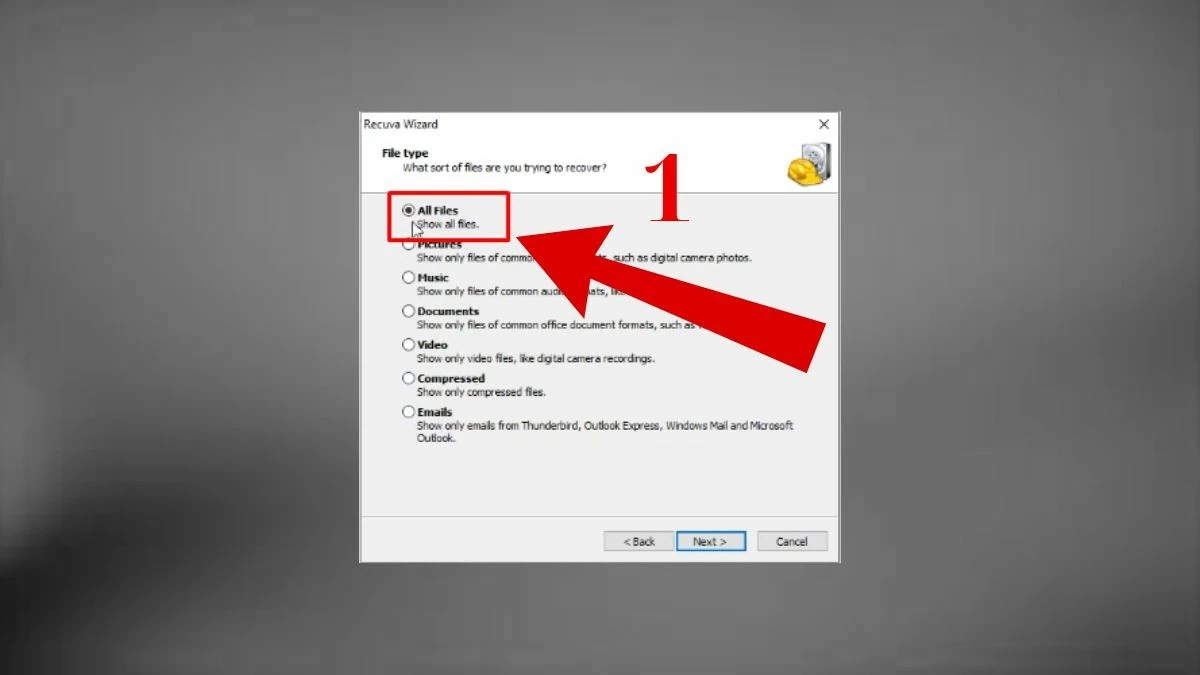 |
الخطوة 2: حدد الدائرة "في موقع محدد" ثم اختر المجلد الذي تريد العثور فيه على الملفات المخفية.
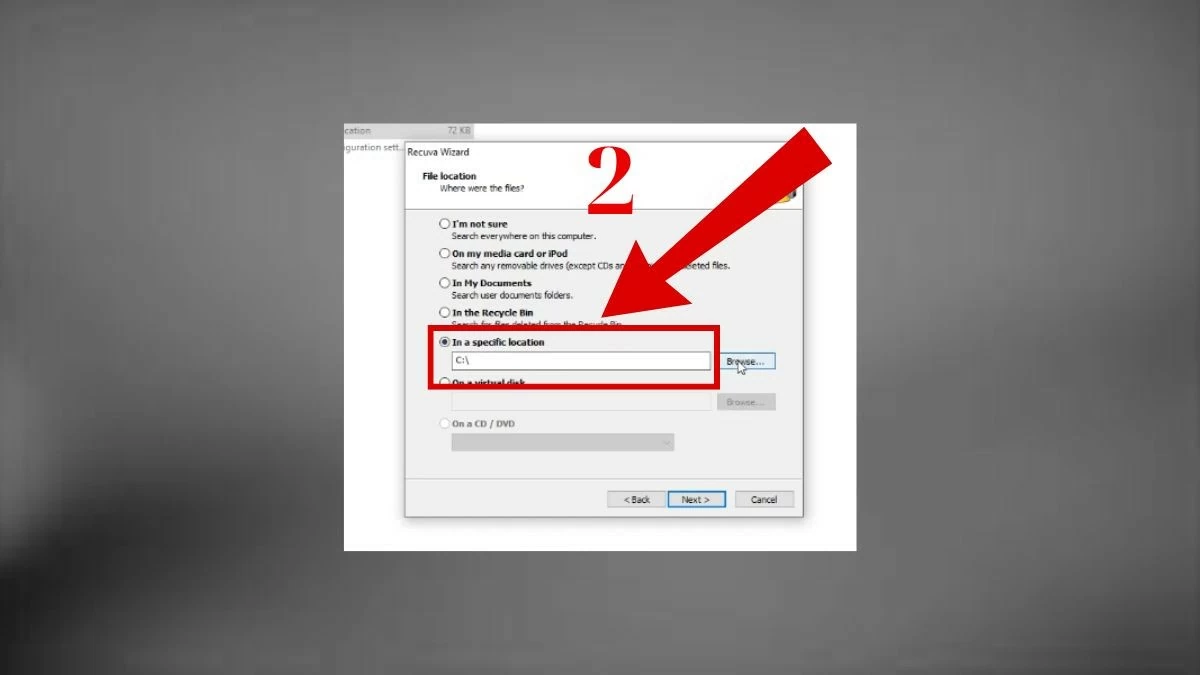 |
الخطوة 3: انتظر قليلاً حتى ينتهي البرنامج من فحص البيانات. ثم حدد الملفات المميزة باللون الأخضر واضغط على "استعادة" لاستعادة الملفات المخفية.
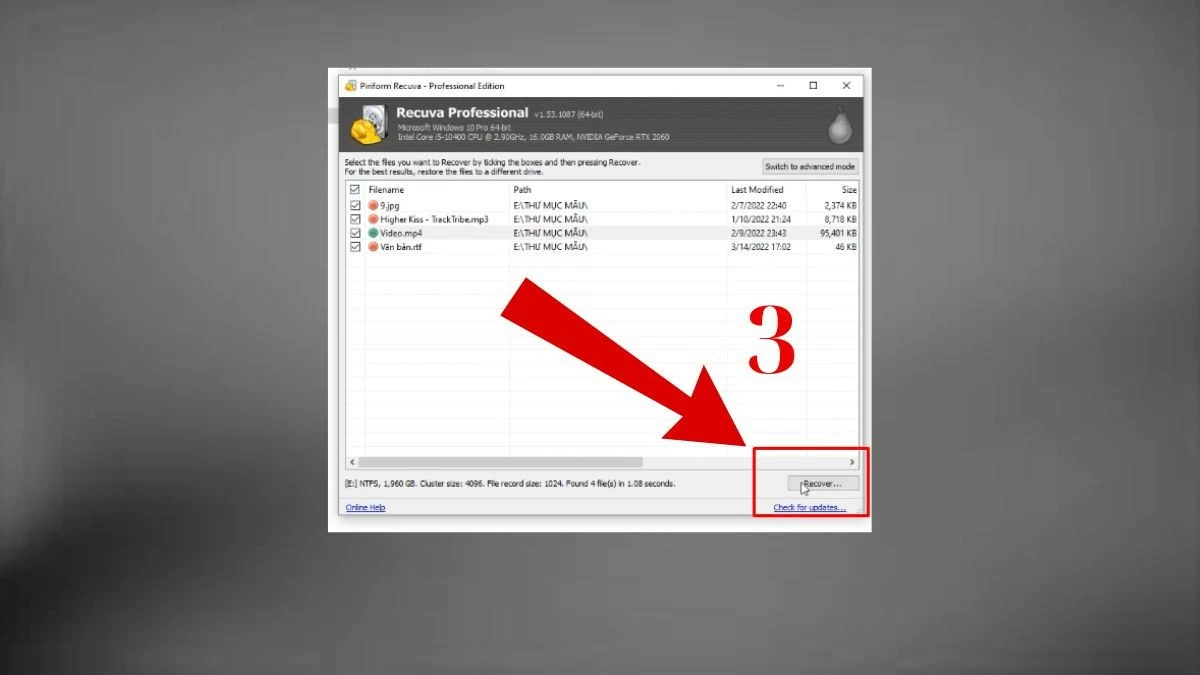 |
استخدم برنامج FixAttrb Bkav.
هذا تطبيق بسيط يساعدك على إظهار الملفات المخفية على محرك أقراص USB بنقرة واحدة. تكمن قوته في قدرته على استعادة الملفات المخفية بفعل الفيروسات والكشف عن الإصابات الفيروسية. واجهة FixAttrb Bkav سهلة الاستخدام للغاية، مما يتيح لك استعادة الملفات والعثور عليها على محرك أقراص USB بسرعة وسهولة. الخطوات كالتالي:
الخطوة 1: افتح تطبيق FixAttrb Bkav على جهازك وحدد خيار "اختيار المجلد".
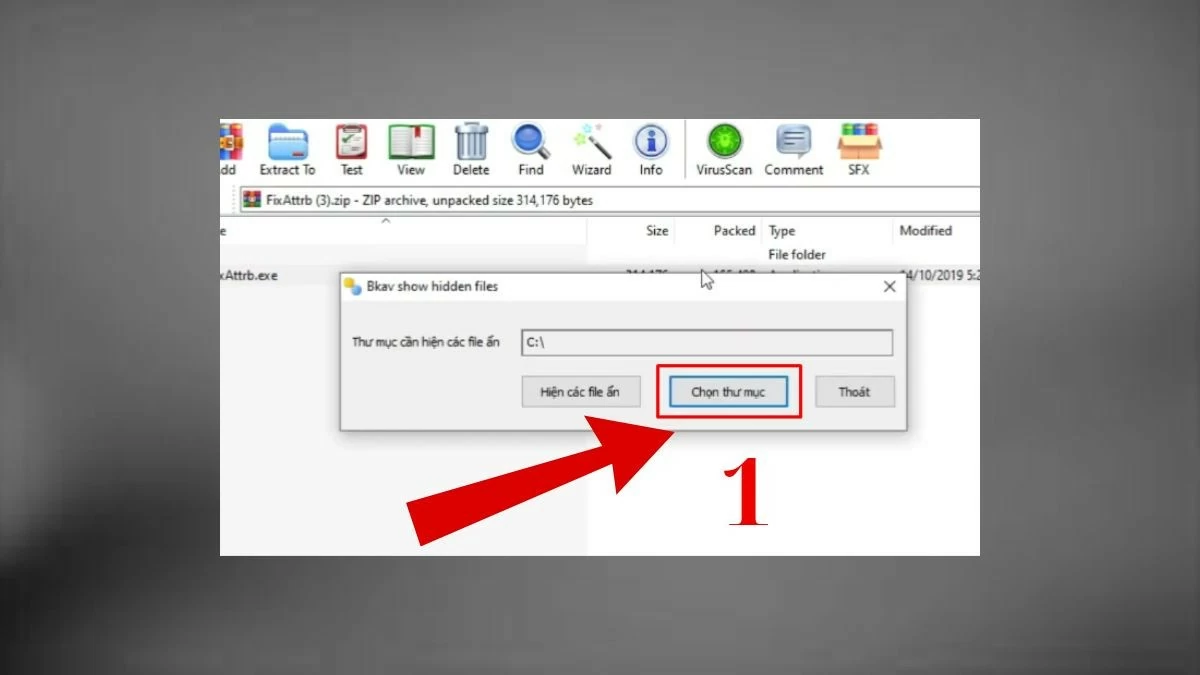 |
الخطوة 2: عند فتح مربع حوار "المجلد"، انقر فوق محرك أقراص USB المتصل ثم انقر فوق "موافق".
 |
الخطوة 3: بعد ذلك، حدد خانة "إظهار الملفات المخفية"، ثم اختر "نعم"، وانقر على "موافق". ستظهر لك الملفات المخفية بعد ذلك.
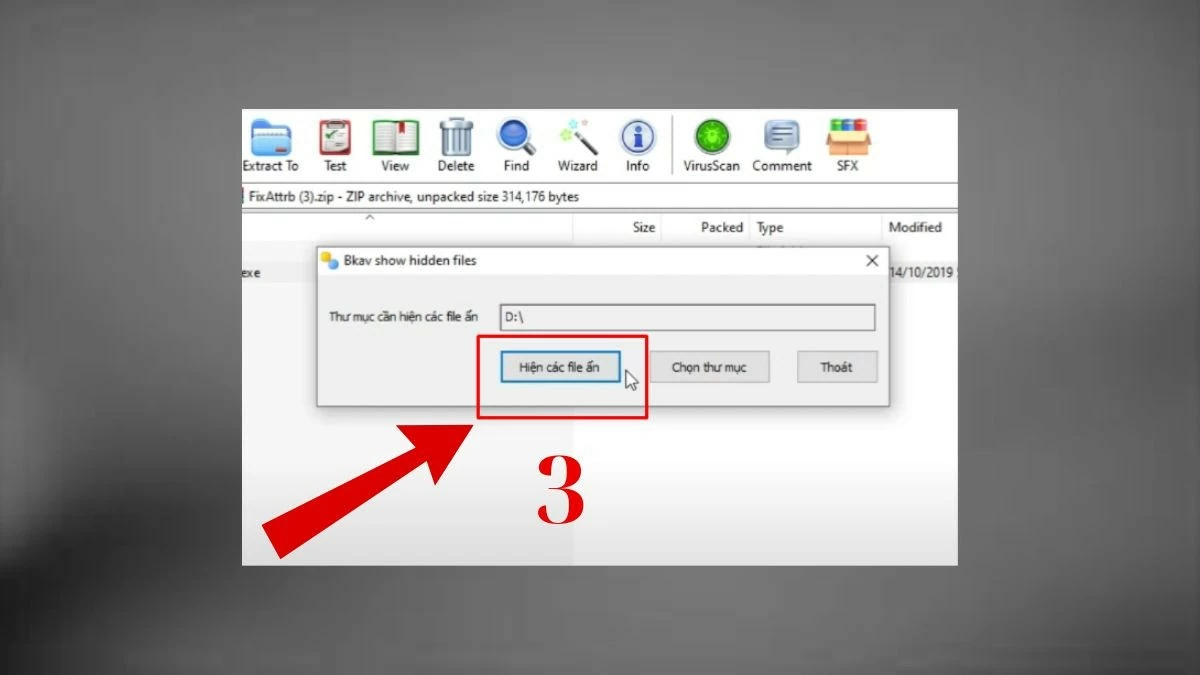 |
استخدام برنامج EaseUS Data Recovery Wizard سهل.
يُعدّ برنامج EaseUS Data Recovery Wizard طريقةً سهلةً وآمنةً لإظهار الملفات المخفية على محرك أقراص USB. يحظى هذا البرنامج بتقييمات عالية لسرعته الفائقة في البحث عن الملفات. كما يُتيح للمستخدمين معاينة الملفات المخفية قبل اتخاذ قرار استعادتها.
الخطوة 1: قم بتوصيل كابل USB بالجهاز وافتح برنامج EaseUS Data Recovery Wizard.
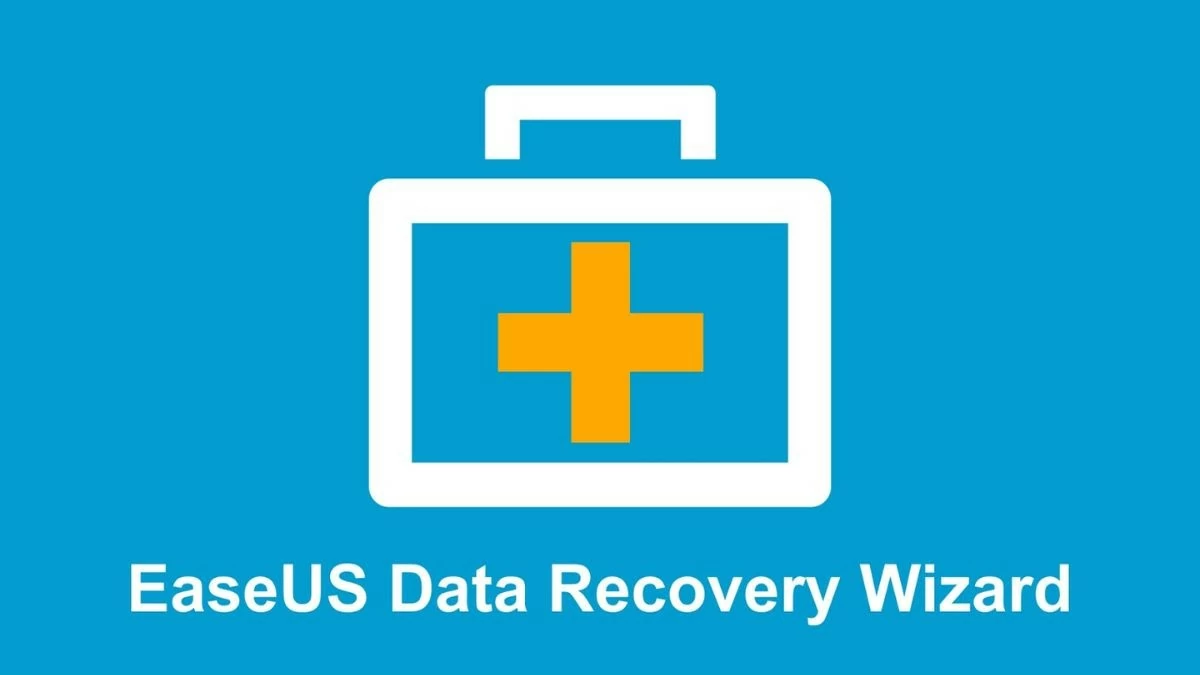 |
الخطوة 2: حدد محرك الأقراص الذي تريد البحث فيه عن الملفات المخفية، ثم انقر فوق "مسح ضوئي".
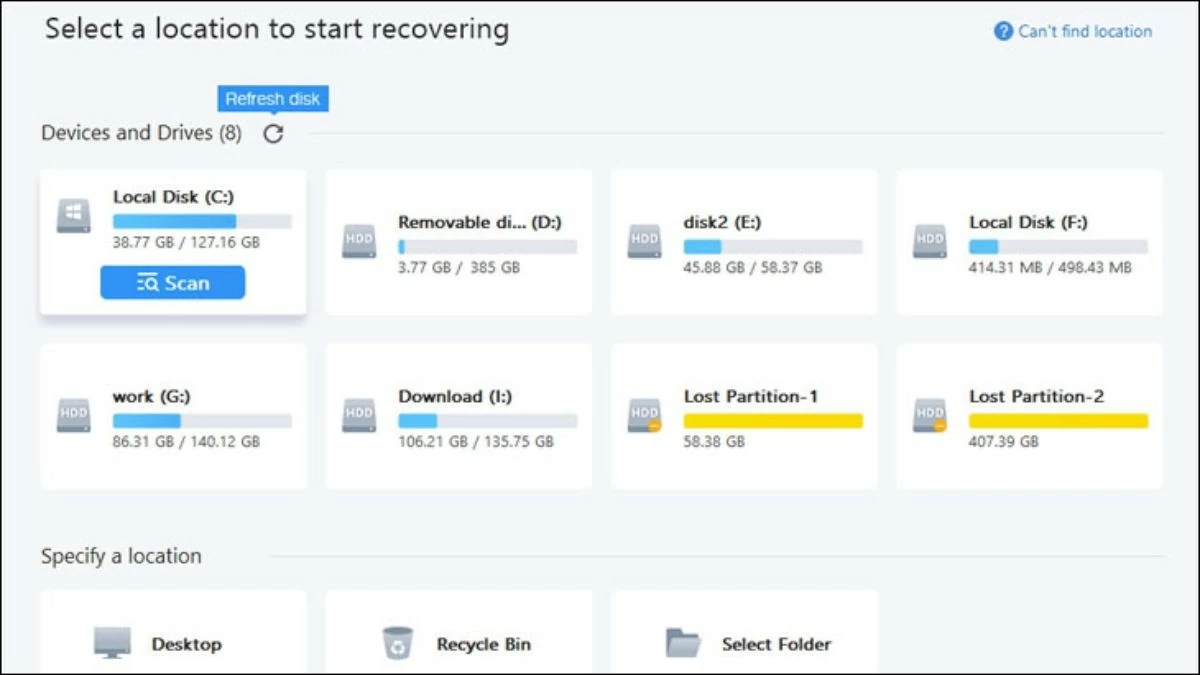 |
الخطوة 3: انتظر حتى ينتهي البرنامج من التحليل. عندما تظهر الملفات، حدد الملفات التي تريد استعادتها وانقر على "استعادة".
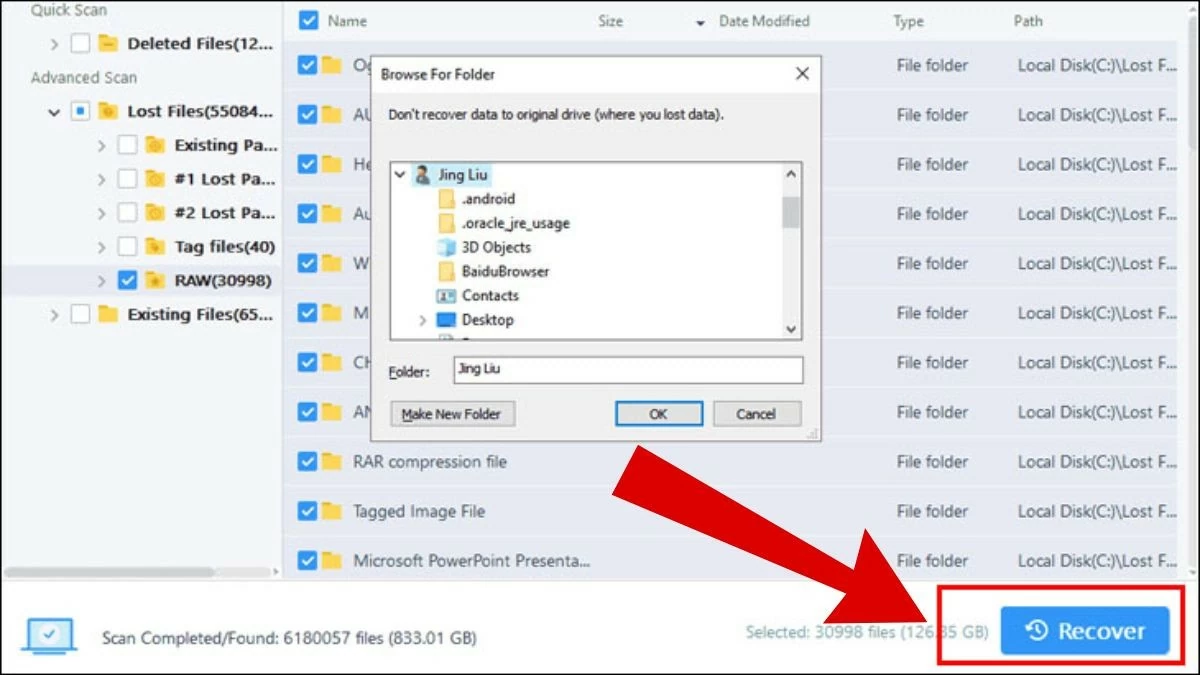 |
استخدم برنامج USB Show.
يُعدّ برنامج USB Show تطبيقًا مفيدًا يساعدك على العثور بسرعة وكفاءة على الملفات المخفية في محركات أقراص USB. وهو مفيد بشكل خاص في استعادة البيانات التي أخفتها هجمات الفيروسات.
من أبرز ميزات برنامج USB Show سهولة استخدامه وقدرته على اكتشاف الملفات المخفية بسرعة. ورغم أنه ليس برنامجًا مضادًا للفيروسات، إلا أنه يساعد المستخدمين على تحديد الملفات المخفية بواسطة الفيروسات.
 |
استخدم برنامج Disk Drill.
يُمكن لبرنامج Disk Drill العثور على أنواع عديدة من الملفات واستعادتها بتنسيقات مختلفة، مثل الصور والموسيقى والفيديوهات والنصوص. يوفر البرنامج خيارات استعادة متعددة، بما في ذلك الفحص العميق لفحص القرص واستعادة المعلومات المفقودة. كما يُمكنه استعادة الملفات المحذوفة وفحص بطاقات الذاكرة في حال حدوث مشاكل. يُرجى ملاحظة أن عملية تحليل كميات كبيرة من المعلومات قد تستغرق وقتًا، ويمكنك إيقافها مؤقتًا عند الحاجة.
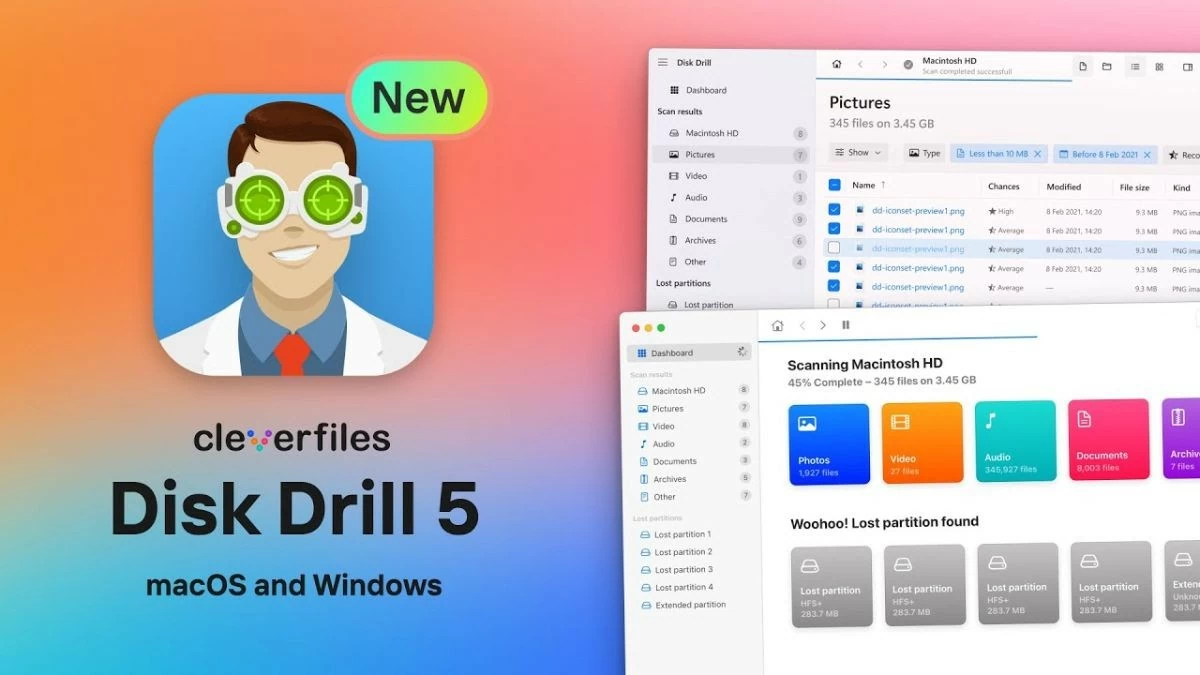 |
لقد قدمنا عدة طرق مختلفة لفتح وعرض الملفات المخفية على ذاكرة USB. يمكنك الاختيار بين طرق لا تتطلب تثبيت تطبيقات، وأخرى تستخدم أدوات مساعدة. نأمل أن تساعدك هذه المعلومات في عرض الملفات المخفية على ذاكرة USB بنجاح.
المصدر: https://baoquocte.vn/cach-hien-file-an-trong-usb-vo-cung-don-gian-va-hieu-qua-282747.html


![[صورة] صور مسربة قبل حفل توزيع جوائز العمل المجتمعي لعام 2025.](/_next/image?url=https%3A%2F%2Fvphoto.vietnam.vn%2Fthumb%2F1200x675%2Fvietnam%2Fresource%2FIMAGE%2F2025%2F12%2F16%2F1765882828720_ndo_br_thiet-ke-chua-co-ten-45-png.webp&w=3840&q=75)
![[صورة] رئيس الوزراء فام مينه تشينه يستقبل حاكم مقاطعة توتشيغي (اليابان)](/_next/image?url=https%3A%2F%2Fvphoto.vietnam.vn%2Fthumb%2F1200x675%2Fvietnam%2Fresource%2FIMAGE%2F2025%2F12%2F16%2F1765892133176_dsc-8082-6425-jpg.webp&w=3840&q=75)
![[مباشر] حفل توزيع جوائز العمل المجتمعي لعام 2025](/_next/image?url=https%3A%2F%2Fvphoto.vietnam.vn%2Fthumb%2F1200x675%2Fvietnam%2Fresource%2FIMAGE%2F2025%2F12%2F16%2F1765899631650_ndo_tr_z7334013144784-9f9fe10a6d63584c85aff40f2957c250-jpg.webp&w=3840&q=75)

![[صورة] رئيس الوزراء فام مينه تشينه يستقبل وزير التعليم والرياضة اللاوسي ثونغساليث مانغنورميك](/_next/image?url=https%3A%2F%2Fvphoto.vietnam.vn%2Fthumb%2F1200x675%2Fvietnam%2Fresource%2FIMAGE%2F2025%2F12%2F16%2F1765876834721_dsc-7519-jpg.webp&w=3840&q=75)









































































![[مباشر] حفل الختام وتوزيع الجوائز لمسابقة "سياحة فيتنام الرائعة" لإنشاء مقاطع الفيديو 2025](https://vphoto.vietnam.vn/thumb/402x226/vietnam/resource/IMAGE/2025/12/17/1765974650260_z7273498850699-00d2fd6b0972cb39494cfa2559bf85ac-1765959338756946072104-627-0-1338-1138-crop-1765959347256801551121.jpeg)

























تعليق (0)